Użyj narzędzia do wycinania systemu Windows, aby przechwytywać wyskakujące menu
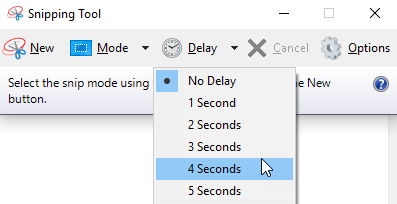
- 1560
- 61
- Maria Piwowarczyk
Podczas gdy wiele osób zaczęło korzystać z narzędzia do wycinania systemu Windows zamiast produktu zewnętrznego do pobierania obrazów ekranu, niewielu zdaje sobie sprawę, że można go również wykorzystać do przechwytywania tych nieuchwytnych menu wyskakujących, które są tak ważne, gdy próbują opisać, jak coś zrobić dokument lub strona internetowa.
Najpierw uruchom aplikację narzędzi scinping; Jest w folderze akcesoriów. Możesz także kliknąć start i wpisz snipowanie.
Spis treściAby uzyskać bardziej dogłębne spojrzenie na narzędzie docinania i inne metody przechwytywania ekranu, sprawdź nasz post - Ultimate Guide to Robienie zrzutów ekranu
Za pomocą narzędzia docinania
Po uruchomieniu aplikacji narzędzia docinania i kliknięciu Nowy, Twój ekran stanie się pochmurny i Narzędzie do wycinania Wyświetl się ekran aplikacji wyskakującego pokazany poniżej.
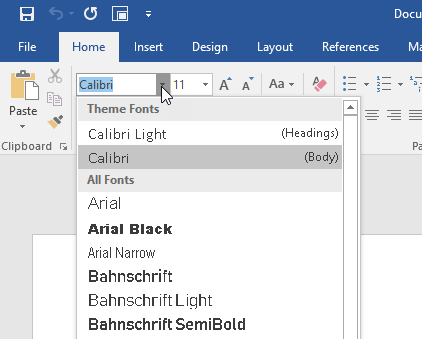
Następnie naciśnij klawisz kontrolny - Printscr Połączenie na klawiaturze (naciśnij i przytrzymaj klawisz CTRL podczas sięgania i naciskając klawisz Drukuj; następnie wypuść jednocześnie obu klawiszy). Ekran powinien natychmiast stać się mętny.
Tym razem menu wyskakujące powinno być nadal widoczne na ekranie. Aby uchwycić menu rozwijane, kliknij w rogu miejsca, w którym chcesz uchwycić obraz, a następnie przytrzymaj przycisk myszy podczas przeniesienia do nowej pozycji, rysując prostokąt wokół części ekranu, który chcesz uchwycić puścić.
Jak tylko to zrobisz, część przechwyconego ekranu pojawi się w oknie aplikacji narzędzi przecinającego. Powinno to wyglądać tak:

Możesz także użyć tej metody do przechwytywania dowolnych menu kontekstowego prawym przyciskiem myszy w systemie Windows. Powyższa metoda działa dobrze, ale możesz również użyć innej metody, która obejmuje dodanie opóźnienia. Po prostu kliknij Opóźnienie przycisk i daj sobie kilka sekund przed rozpoczęciem przechwytywania.
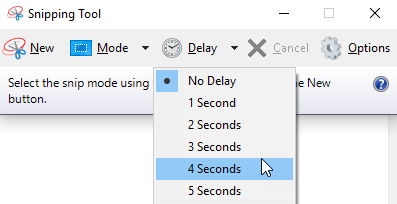
W ciągu tych kilku sekund możesz otworzyć menu wyskakujące lub menu prawym przyciskiem myszy, a następnie poczekaj, aż zacznie się przechwytywanie ekranu. Cieszyć się!
Uwaga: Możesz także narysować lub przechwytywać obraz za pomocą bezpłatnego formularza, okna lub pełnego ekranu podczas wycinania obrazu, klikając strzałkę w dół obok przycisku trybu na ekranie narzędzia scenijącego.
- « Wykonaj zerowe wypełnienie za pomocą Linux Live CD
- Spraw, aby pisarz OpenOffice wyglądają bardziej jak Microsoft Word »

